
நாங்கள் விடுமுறையில் வரும்போது, ஒரு நிகழ்வில் கலந்து கொள்ள, ஒரு உல்லாசப் பயணம் அல்லது அதனுடன் தொடர்புடைய நினைவகத்தைக் கொண்ட வேறு எந்த செயலிலும் நாம் வைத்திருக்க விரும்புகிறோம், முதலில் நாம் செய்வது அனைத்து படங்களையும் வீடியோக்களையும் எங்கள் கணினியில் பதிவிறக்கவும் உள்ளடக்கத்தை கோப்புறைகளாக வகைப்படுத்தத் தொடங்க எங்களால் செய்ய முடிந்தது.
நாங்கள் அதை பதிவிறக்கம் செய்தவுடன், நாங்கள் அமைதியாக உட்கார்ந்து தொடங்க வேண்டும் உள்ளடக்கத்தை வகைப்படுத்தவும், குறிப்பாக இது ஒரு பயணத்தின் படங்கள் மற்றும் வீடியோக்களைப் பற்றியது என்றால், நாங்கள் பார்வையிட்ட நகரத்தின் வெவ்வேறு பகுதிகள், நினைவுச்சின்னங்கள் அல்லது நகரங்களின் படங்களையும் வீடியோக்களையும் கண்டுபிடிப்பது எங்களுக்கு மிகவும் எளிதாக இருக்கும் என்பதால்.

கோப்புகளை வகைப்படுத்த சிறந்த வழி, அவை படங்கள், வீடியோக்கள், உரை கோப்புகள், இசைக் கோப்புகள் ... ஒரு பெயரைப் பயன்படுத்துங்கள், அதன் உள்ளடக்கம் என்ன என்பதை விரைவாக அறிய அனுமதிக்கிறது. இருப்பினும், சில நேரங்களில் கோப்பு பெயரின் ஒரு பகுதியை வைத்திருப்பதில் நாங்கள் ஆர்வமாக உள்ளோம், குறிப்பாக படங்கள், புகைப்படங்கள், திரைப்படங்கள் மற்றும் தொலைக்காட்சித் தொடர்கள் வரும்போது, வழக்கமாக கோப்பின் பெயர் நாம் கைப்பற்றிய தேதியை அடிப்படையாகக் கொண்டது அல்லது, இல் தொடர் அல்லது திரைப்படங்களின் வழக்கு, அவற்றின் உள்ளடக்கத்தைப் பற்றி எங்களுக்குத் தெரிவிக்கவும்.
அந்த நேரத்தில் உங்கள் தேவைகள் என்ன என்பதைப் பொறுத்து கோப்புகளை மொத்தமாக மறுபெயரிடுங்கள்விண்டோஸ் 10 இல் எங்களிடம் வேறுபட்ட கருவிகள் உள்ளன, சில பூர்வீக மற்றும் மூன்றாம் தரப்பினரிடமிருந்து வந்தவை, நாங்கள் உங்களுக்குக் கீழே காண்பிக்கும் கருவிகள் மற்றும் கோப்புகளை மறுபெயரிடும் போது உங்களிடம் இருக்கும் அனைத்து தேவைகளையும் இது நிச்சயமாக உள்ளடக்கும்.
விண்டோஸ் கோப்பு எக்ஸ்ப்ளோரர்
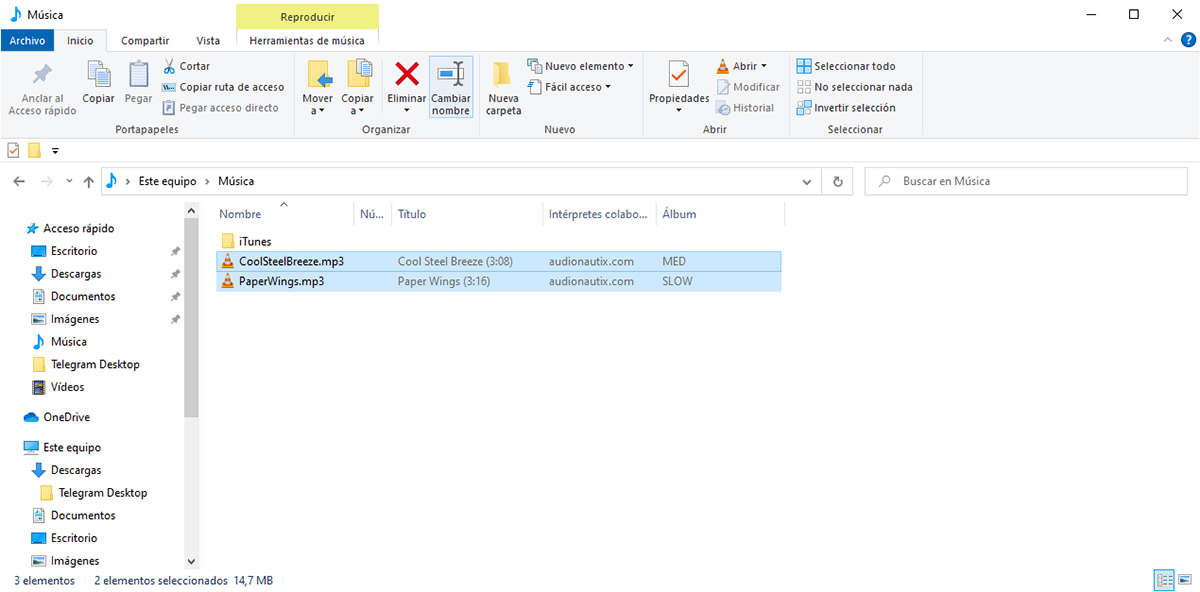
விண்டோஸ் எக்ஸ்ப்ளோரர் என்பது நம்மிடம் உள்ள சிறந்த கருவியாகும் விரைவாகவும் எளிதாகவும் மறுபெயரிடுக மொத்தமாக கோப்புகள். அதன் செயல்பாடு மிகவும் எளிதானது, அது அபத்தமானது என்று தோன்றலாம், ஆனால் அது வழங்கும் சில விருப்பங்களை நாங்கள் கருத்தில் கொண்டால், அதன் செயல்பாடு சரியாக புரிந்து கொள்ளப்படுகிறது.
விண்டோஸ் கோப்பு எக்ஸ்ப்ளோரருடன் கோப்புகளை மறுபெயரிடுங்கள்
நாம் மறுபெயரிட விரும்பும் எல்லா கோப்புகளையும் தேர்ந்தெடுப்பதே நாம் செய்ய வேண்டிய முதல் விஷயம். விண்டோஸ் கோப்பு எக்ஸ்ப்ளோரர் என்பதை நினைவில் கொள்ளுங்கள் இது கோப்புகளை மறுபெயரிட மட்டுமே அனுமதிக்கிறது, ஒருபோதும் கோப்புறைகள் அல்லது துணை கோப்புறைகள். நாங்கள் மறுபெயரிட விரும்பும் கோப்புகளைத் தேர்ந்தெடுத்ததும், எங்களுக்கு பல விருப்பங்கள் உள்ளன:
- F2 ஐ அழுத்தவும் தேர்ந்தெடுக்கப்பட்ட கோப்புகளில் நாம் பயன்படுத்த விரும்பும் கோப்பின் பெயரை எழுதவும். எக்ஸ்ப்ளோரர் நாம் மறுபெயரிடும் எல்லா கோப்புகளையும் தானாக எண்ணுவார், கோப்பின் முடிவில் அடைப்புக்குறிக்குள் நாம் காணலாம்.
- வலது சுட்டி பொத்தான் மறுபெயரிடு விருப்பத்தைத் தேர்ந்தெடுக்கவும். முந்தைய விருப்பத்தைப் போலவே, கணினி தானாகவே எல்லா கோப்புகளையும் எண்ணுவதை கவனித்து, அடைப்புக்குறிக்குள் எண்ணைக் காட்டுகிறது.
- உலாவி பொத்தானை மறுபெயரிடுங்கள். நாம் மறுபெயரிட விரும்பும் கோப்புகள் அமைந்துள்ள சாளரத்தின் முகப்பு தாவலில் அமைந்துள்ள மறுபெயரிடு பொத்தானை, கோப்புகளின் பெயரை மாற்ற அனுமதிக்கிறது, அவற்றை தானாக எண்ணும்.
PowerRename

PowerRename என்பது பவர்டாய்ஸின் ஒரு பகுதியான ஒரு எளிய பயன்பாடாகும், இது விண்டோஸ் 10 இல் சொந்தமாக கிடைக்காத செயல்பாடுகளைச் செய்ய எங்களை அனுமதிக்கும் பயன்பாடுகளின் தொகுப்பாகும். PowerRename முற்றிலும் இலவசமாக பதிவிறக்கம் செய்ய கிடைக்கிறது மூலம் கிதுபிற்கான இந்த இணைப்பு.
PowerRename ஐ நிறுவியதும், விண்டோஸ் 10 நீட்டிப்புகளின் ஒரு பகுதியாக மாறும்எனவே, கோப்புகளை மறுபெயரிட இதைப் பயன்படுத்த, முதலில் நாம் மறுபெயரிட விரும்பும் கோப்புகளைத் தேர்ந்தெடுக்க வேண்டும், விருப்பங்களின் மெனுவைக் கொண்டு வர சுட்டியின் வலது பொத்தானை அழுத்தி பவர் ரெனேம் தேர்ந்தெடுக்கவும்.
PowerRename எவ்வாறு செயல்படுகிறது
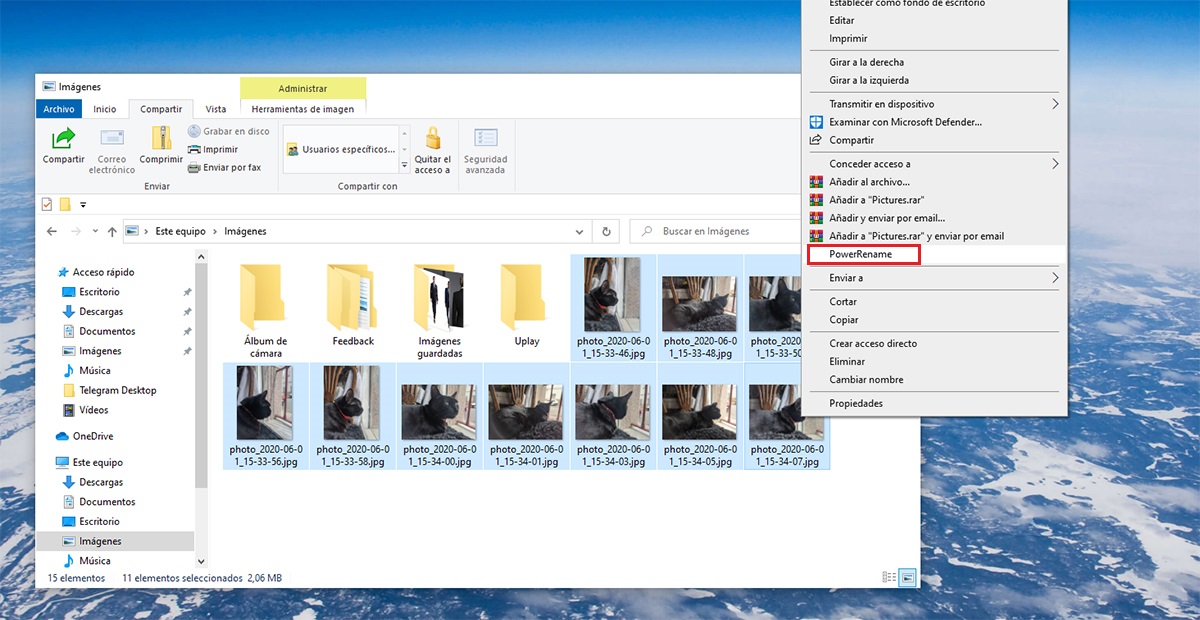
நாங்கள் பயன்பாட்டு சாளரத்தைத் திறந்தவுடன், முதலில் செய்ய வேண்டியது பெட்டியில் எழுதுங்கள் தேடல், நாங்கள் மாற்ற விரும்பும் உரை. பின்னர் பெட்டியில் மறுபெயரிடு உடன் தற்போது கோப்பில் உள்ள ஒன்றை மாற்றுவதற்கு நாம் காட்ட விரும்பும் உரையை எழுத வேண்டும். நாம் தேர்ந்தெடுத்த கோப்புகளை மாற்ற விரும்பும் உரையை நாங்கள் எழுதவில்லை என்றால், பயன்பாடு தொடர அனுமதிக்கும்.
இந்த செயல்பாடு நம்மை அனுமதிக்கிறது கோப்பு பெயரின் பகுதியை மறுபெயரிடுங்கள் தேதி, எபிசோட் அல்லது சீசன் எண்ணை நாம் பதிவிறக்கம் செய்த தொடர்கள் அல்லது நாங்கள் பேச விரும்பும் வேறு ஏதேனும் தகவல்களைப் பற்றி வைத்திருந்தால்.
ஆனால் கூடுதலாக, கோப்புகள், கோப்புறைகள் மற்றும் துணை கோப்புறைகளை விலக்கவும், நாங்கள் மறுபெயரிடும் கோப்புகளை பட்டியலிடவும், மேல் மற்றும் கீழ் வழக்குகளை வைத்திருக்கவும், நீட்டிப்புகளை மட்டும் மறுபெயரிடவும் அனுமதிக்கும் தொடர் விருப்பங்களையும் இது வழங்குகிறது ... நாம் பார்க்க முடியும் என, எண் PowerRename வழங்கும் விருப்பங்கள் இது நம்மிடம் உள்ள விருப்பங்களை விட மிகவும் விரிவானது விண்டோஸ் கோப்பு எக்ஸ்ப்ளோரர் மூலம்.
மேம்பட்ட மறுபெயர்
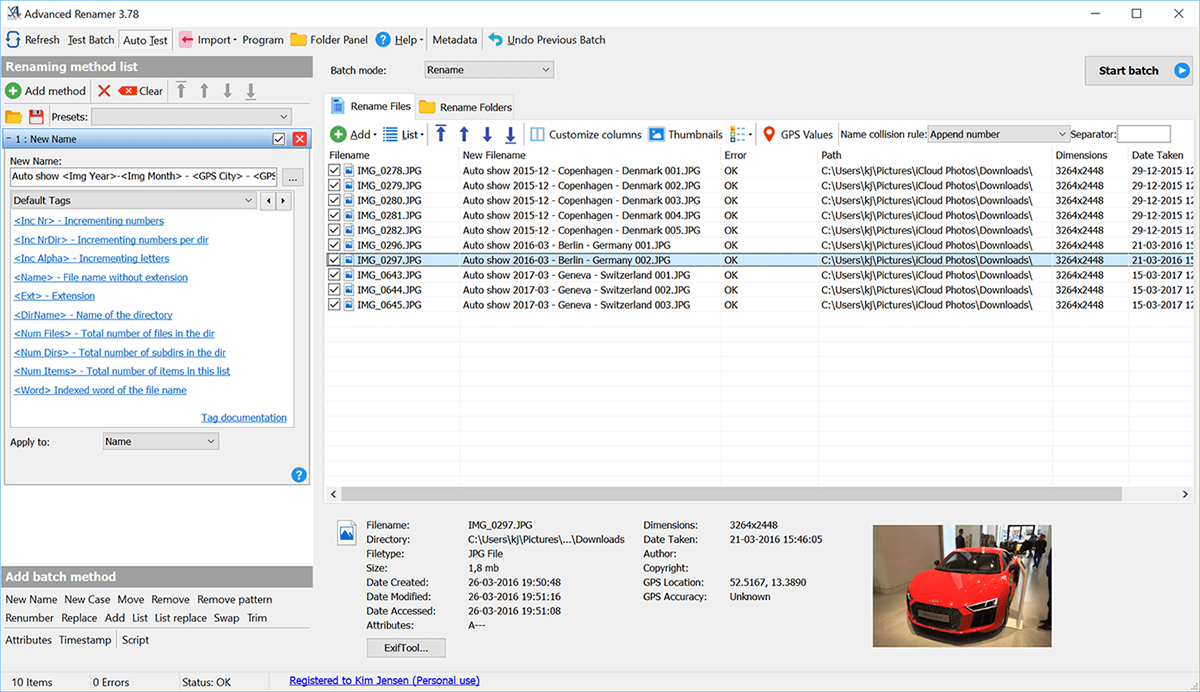
விண்டோஸ் 10 இல் பிரத்தியேகமாக இல்லாமல், விண்டோஸில் கோப்புகளை மறுபெயரிடும் போது விருப்பங்களின் வரம்புகள், எங்களை அனுமதிக்கும் பயன்பாடுகளின் தோற்றத்தை உருவாக்கியுள்ளன இந்த பணியை இன்னும் முழுமையாக செய்யுங்கள் PowerRename அல்லது Advanced Renamer போன்றது.
மேம்பட்ட மறுபெயர் கோப்புகள் மற்றும் கோப்புறைகள் இரண்டையும் ஒன்றாக மறுபெயரிட அனுமதிக்கிறது, இது எங்களை அனுமதிக்கிறது தொடர் அளவுருக்களை அமைக்கவும் கோப்புகள், எண்கள், நேர முத்திரைகள், எக்சிஃப் தரவிலிருந்து பிரித்தெடுக்கப்பட்ட தகவல்கள் (புகைப்படங்களின் விஷயத்தில்), ஜி.பி.எஸ் ஒருங்கிணைப்புகள் ...
இந்த பயன்பாடு நோக்கம் கொண்டது புகைப்படங்கள் மற்றும் வீடியோக்கள், இசைக் கோப்புகள் இரண்டையும் மறுபெயரிடுங்கள் (ஐடி 3 அடையாளத் தரவைப் பயன்படுத்திக்கொள்ள சிறந்தது, இதனால் பாடல்கள் எந்த ஆல்பம் மற்றும் கலைஞர்களைச் சேர்ந்தவை என்பதை இசை பயன்பாடுகள் அங்கீகரிக்கின்றன) மற்றும் தொலைக்காட்சி தொடர். பிந்தைய வழக்கில், பயன்பாடு ஒரு வலைடன் இணைகிறது, அது கோப்பின் பெயரின் சாத்தியமான பெயரைப் பிரித்தெடுக்கும் இடத்திலிருந்து அது மறுபெயரிட விரும்புகிறது.
மேம்பட்ட மறுபெயர் எவ்வாறு செயல்படுகிறது
ஒருமுறை நாங்கள் மேம்பட்ட மறுபெயரிடு பதிவிறக்கம் மற்றும் நிறுவப்பட்டது, பயன்பாட்டை இயக்குகிறோம், இது ஒரு பயன்பாடு விண்டோஸ் எக்ஸ்ப்ளோரர் போன்ற இடைமுகம். நாம் செய்ய வேண்டிய முதல் விஷயம், நாங்கள் மறுபெயரிட விரும்பும் கோப்புகளை அமைந்துள்ள கோப்புறையை அணுகி, அவற்றை கூட்டாக அல்லது தனித்தனியாக தேர்ந்தெடுக்க தொடரவும்.
அடுத்து, இடது நெடுவரிசைக்குச் சென்று, அதனுடன் நாம் பயன்படுத்த விரும்பும் புதிய பெயரையும் அமைப்போம் நாம் சேர்க்க விரும்பும் பண்புக்கூறுகள் எண்ணிக்கையில் அதிகரிக்கும் எண்கள், கோப்புகளின் மொத்த எண்ணிக்கை, கோப்பு உருவாக்கப்பட்ட மாதம் மற்றும் ஆண்டு, படத்தின் ஜி.பி.எஸ் இருப்பிடம் ஒருங்கிணைப்பு வடிவத்தில் அல்லது நகரத்தின் பெயர் போன்றவை கோப்பு நீட்டிப்பை உள்ளடக்குகின்றன ...
மேம்பட்ட மறுபெயரிடுதல் உங்களுக்குக் கிடைக்கிறது தனிப்பட்ட பயன்பாட்டிற்கு முற்றிலும் இலவசமாக பதிவிறக்கவும். இருப்பினும், நாங்கள் பயன்பாட்டை விரும்பினால், அதன் வளர்ச்சி மற்றும் எதிர்கால புதுப்பிப்புகளுடன் ஒத்துழைக்க விரும்பினால், நாங்கள் ஒரு பயனர் உரிமம், 20 யூரோ விலையைக் கொண்ட உரிமம், பயன்பாட்டை அதிகம் பெறத் தேவையில்லாத உரிமம் ஆகியவற்றை வாங்கலாம்.